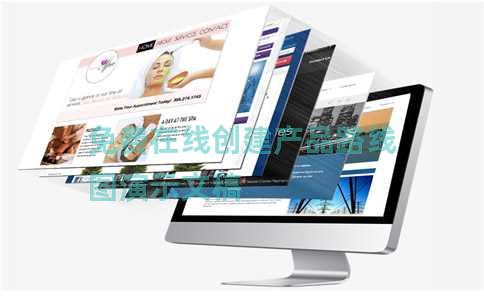本教程介绍了如何在 iPhone 上注释 PDF。最近,我介绍了一篇文章,您可以在其中直接在 iPhone 上将 WORD 转换为 PDF。在这里,您将学习如何在 iPhone 上轻松注释 PDF。如果您曾经注意到,您的 iPhone 上有一个内置的标记工具功能。您可以使用该工具在手机上注释 PDF。标记工具功能允许您在 PDF 上使用许多工具,例如钢笔、素描和橡皮擦。除此之外,您还可以使用不同的颜色、文本、签名和形状。您还可以设置每个工具和形状的不透明度和大小。让我们详细了解一下。也可以参考: 如何在 Dropbox 中注释 PDF?如何在 iPhone 上注释 PDF?为了在手机上注释 PDF,您可以按照以下步骤作。首先,您需要在手机上打开一个 PDF 文件。点击右上角的标记图标。标记图标在下面显示多个工具。它包括钢笔、素描、铅笔、橡皮擦、尺子等。您可以使用这些工具突出显示 PDF 中的内容。它还为您提供了一种色调,您可以使用更改笔的颜色。双击每个工具,您可以设置工具的大小和不透明度。如果您使用工具旁边的 (+) 图标,则可以使用其他选项,例如文本、签名和放大镜。除此之外,您还可以在 PDF 上使用不同的形状,如圆形、正方形等。您可以轻松微调 PDF。顶部也有撤消和重做图标。完成 PDF 注释后,您可以点击左上角的“完成”选项。简而言之还有其他应用程序可以对文档进行注释。但是,借助内置功能,您可以轻松地在手机上注释 PDF。使用标记工具,您可以向文档添加签名、文本和其他所需的更改。您可以在手机上查看此功能,并直接在手机上注释您的文档。